Discord-tilin poistaminen
Discord on varmasti hauska foorumi virtuaalisesti viettää aikaa monien ihmisten kanssa ympäri maailmaa. Discordissa voi tehdä paljon. Kuten voit keskustella tekstiviestillä ryhmän kanssa, jaa näyttösi Discordissa näytön jakamisominaisuuden kautta ja voit tehdä paljon enemmän olemalla Discord-palvelimen jäsen. Ja koska se on niin hauska alusta, jotkut ihmiset ovat riippuvaisia siitä. Ja heti kun se alkaa vaikuttaa heidän sosiaaliseen tai henkilökohtaiseen elämäänsä, he saattavat haluta pitää tauon Discordista. Joten jos olet yksi niistä ihmisistä, jotka haluavat pitää tauon tai poistaa Discord-tilisi pysyvästi, olet oikeassa paikassa.
Tässä artikkelissa näytämme sinulle, kuinka voit poistua Discordista lopullisesti poistamalla tilisi pysyvästi. Sukellaan siis suoraan asiaan ilman pitkiä puheita.
Huomautus: Vaiheet kaikille asioille, joista aiomme keskustella, ovat melkein samat verkkoselaimen, työpöytäsovelluksen ja sekä Android- ja iOS Discord -sovelluksen kanssa. Voit siis seurata vaiheita millä tahansa alustalla.
Sisällys
- 1 Discord-tilin poistamisen edellytykset
- 2 Poista Discord-tili
- 3 Poista Discord-tili väliaikaisesti käytöstä
- 4 Suositut UKK
- 5 Miltä poistettu Discord-tili näyttää?
- 6 Mitä tapahtuu, kun poistat Discord-tilisi käytöstä?
- 7 Kuinka kauan Discord-tilin poistaminen kestää?
- 8 Poistaako Discord-tilin poistaminen viestejä?
Discord-tilin poistamisen edellytykset
Voit helposti poistaa Discord-tilisi, jos et ole luonut omaa palvelinta. Mutta jos omistat Discord-palvelimen, sinun on poistettava tai siirrettävä kaikkien luomiesi palvelimien omistajuus ennen kuin voit poistaa tilisi. Tiedän, että se kuulostaa suurelta työltä, mutta voit suorittaa prosessin muutamassa minuutissa ilman ongelmia.
Voit joko poistaa Discord-palvelimet tai siirtää palvelimien omistajuuden jollekin toiselle.
Poista Discord-palvelin
Jos haluat poistaa Discord-palvelimen, noudata näitä yksinkertaisia ohjeita.
1. Avaa Discord-tilisi verkkoselaimessa tai käynnistä vain Discord-sovellus tietokoneellasi, jos se on asennettu.
2. Avaa nyt palvelin, jonka haluat poistaa.
3. Kun olet kyseisellä palvelimella, napsauta nuoli alas palvelimen nimen oikealla puolella.

4. Napsauta vaihtoehtoluettelosta Palvelinasetukset.

5. Nyt kun olet kyseisen palvelimen asetuksissa, napsauta ‘Poista palvelin” -vaihtoehto, joka on viimeinen vaihtoehto palvelinvalikossa näytön vasemmassa reunassa.
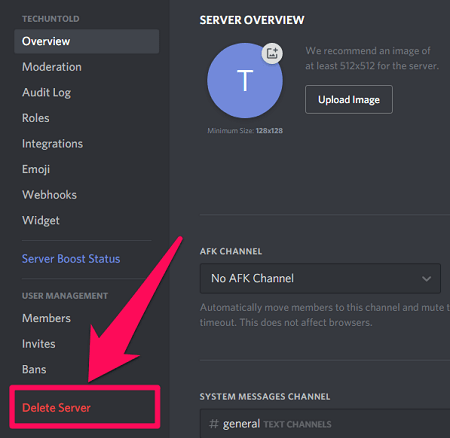
6. Jos haluat poistaa palvelimen pysyvästi, sinun on kirjoitettava palvelimen nimi. Kun olet valmis, napsauta ‘Poista palvelin‘
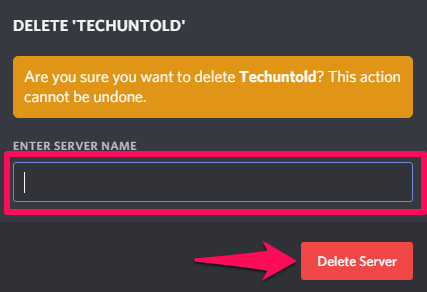
Vastaavasti voit poistaa muita omistamiasi palvelimia Discordissa.
Siirrä palvelimen omistusoikeus
Jos olet työskennellyt todella kovasti Discord-palvelimesi parissa, sinun kannattaa ehkä siirtää kyseisen palvelimen omistajuus sen poistamisen sijaan. Ja jos näin on, voit seurata näitä ohjeita.
1. Olettaen, että olet jo kirjautunut sisään Discord-tilillesi, siirry palvelimelle, jonka omistajuuden haluat siirtää.
2. Avaa sen jälkeen palvelinvalikko napsauttamalla nuoli alas palvelimen nimen vieressä.

3. Napsauta sitten Palvelinasetukset vaihtoehto.

4. Palvelimen asetuksissa näet Jäsenet -vaihtoehto käyttäjien hallintakategorian alla, napsauta sitä.

5. Nyt näet luettelon kaikista jäsenistä. Vie kohdistin minkä tahansa jäsenen päälle ja napsauta sitten kolmipistekuvake näkyvät kyseisen jäsenen nimen edessä.
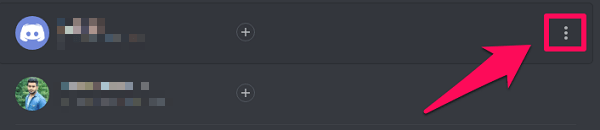
6. Lopuksi napauta vain Siirrä omistajuus.
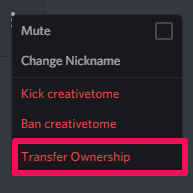
7. Vahvista siirto kytkemällä vaihtopalkki päälle ja napsauta sitten Siirrä omistusoikeus.
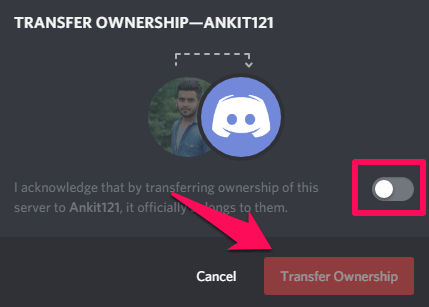
Poista Discord-tili
Kun olet poistanut tai siirtänyt omistamiesi Discord-palvelimien omistajuuden, voit poistaa Discord-tilisi pysyvästi. Alla on vaiheet sen tekemiseen.
1. Kirjaudu Discord-tilillesi ja napsauta Käyttäjäasetukset (rataskuvake) vaihtoehto.
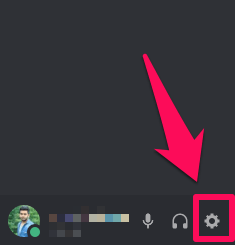
2. Nyt näet tilisi tiedot, kuten käyttäjänimen ja sähköpostiosoitteen. Klikkaa muokata joka on käyttäjänimesi vastakohta.
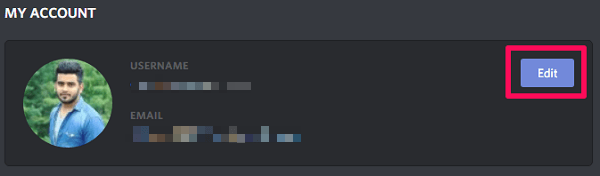
3. Tämän jälkeen voit poistaa tilin pysyvästi napsauttamalla Poista tili.
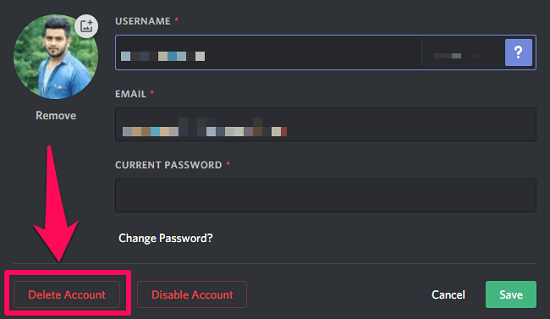
4. Sinua pyydetään syöttämään salasanasi, jotta tilisi voidaan poistaa. (Huomautus: Jos kaksivaiheinen todennus on käytössä, sinun on myös kirjoitettava kaksivaiheinen todennus kuusinumeroinen koodi.)
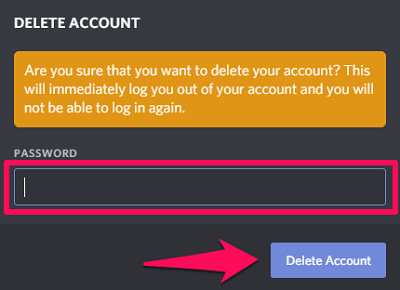
Miltä poistettu Discord-tili näyttää?
Nyt kun olet poistanut arvokkaan Discord-tilisi, saatat miettiä, miltä tilisi näyttää poistamisen jälkeen. No, kun poistat tilisi, chat-huoneissa, viesteissä ja kaikkialla Discordissa, käyttäjänimesi muuttuu esimerkiksi Poistettu käyttäjä####. Discord varmistaa myös, että henkilökohtaisia tietojasi ei jäljitetä aiemmista viesteistäsi, kun olet poistanut tilisi. Discord tekee sen katkaisemalla linkin käyttäjätunnuksesi ja yksilöllisen tunnistenumeron välillä, jonka sait luodessasi tilisi Discordissa.
Poista Discord-tili väliaikaisesti käytöstä
Jos jostain syystä haluat vain pitää lyhyen tauon Discordista, on parempi poistaa Discord-tilisi käytöstä sen sijaan, että poistaisit sen. Tätä varten sinun on noudatettava täsmälleen samoja vaiheita, joita olemme käsitelleet edellä tilin poistamiseksi. Mutta sen sijaan, että napsauttaisit Poista tili, sinun on napsautettava Poista tili käytöstä.
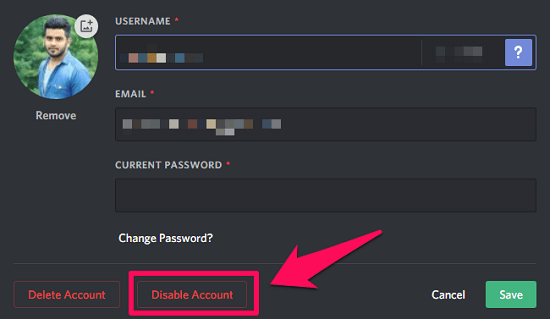
Tärkeää: Vaikka poistaisit Discord-tilisi käytöstä, sinun on poistettava tai siirrettävä palvelimiesi omistajuus.
Mitä tapahtuu, kun poistat Discord-tilisi käytöstä?
Kuten tiedät jo, että Discord-tilin poistaminen ja poistaminen käytöstä väliaikaisesti ovat täysin eri asioita, sinun tulee myös tietää, mitä tarkalleen tapahtuu, kun poistat tilisi käytöstä. Joten kun poistat Discord-tilisi käytöstä, et enää saa ilmoituksia Discordista. Saat kuitenkin edelleen kaveripyyntöjä tilillesi. Ja voit vastata näihin ystäväpyyntöihin, kun olet aktivoinut tilisi uudelleen.
Poistetun Discord-tilin palauttaminen
Kun poistat Discord-tilisi, tilisi siirtyy odottavaan poistoon. Mikä tarkoittaa, että sisään 14 päivää, tilisi poistetaan pysyvästi. Ja 14 päivän rajan umpeuduttua tiliäsi ei voi palauttaa millään tavalla. Joten jos haluat palauttaa Discord-tilisi, on parempi toimia 14 päivän kuluessa.
Palauta tili kirjautumalla ensin Discord-tilillesi verkkoselaimella tai Desktop-sovelluksella. Sitten näet valintaikkunan, jossa sanotaan, että tilisi on ajoitettu poistettavaksi. Nyt, jos haluat palauttaa tilisi, napsauta yksinkertaisesti Palauta tili. Ja jos et halua muuttaa mieltäsi ja haluat silti, että tilisi poistetaan, palaa vain kirjautumaan.
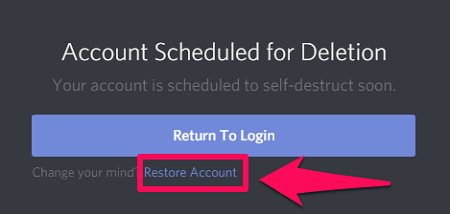
Lisää Discordista: Tekstin yliviivaaminen Discordissa
Yhteenveto
Joten nyt tiedät kuinka poistaa, poistaa käytöstä ja palauttaa Discord-tilisi. Opit myös eron Discord-tilin poistamisen ja käytöstä poistamisen välillä. Se oli paljon, eikö niin? Mutta silti, yritimme tehdä oppimisestasi sinulle paljon helpompaa tämän artikkelin avulla. Ja toivomme todella, että onnistuimme ponnisteluissamme.
Suositut UKK
Miltä poistettu Discord-tili näyttää?
Kun tilisi poistetaan pysyvästi chat-huoneissa, viesteissä ja kaikkialla Discordissa, käyttäjänimesi muuttuu esimerkiksi DeletedUser####
Mitä tapahtuu, kun poistat Discord-tilisi käytöstä?
Kun poistat Discord-tilisi käytöstä, et enää saa ilmoituksia Discordista. Saat kuitenkin edelleen kaveripyyntöjä tilillesi.
Kuinka kauan Discord-tilin poistaminen kestää?
Kun poistat Discord-tilisi, tilisi siirtyy odottavaan poistoon. Tämä tarkoittaa, että tilisi poistetaan pysyvästi 14 päivän kuluttua.
Poistaako Discord-tilin poistaminen viestejä?
Ei, jokainen viestisi säilyy, vaikka poistaisit tilisi pysyvästi. Viestisi muuttuvat kuitenkin anonyymeiksi, ja niissä on käyttäjänimi, kuten Deleteduser#000.
Viimeisimmät artikkelit